Vorgehen beim Senden
In diesem Abschnitt finden Sie grundlegende Informationen zum Vorgehen beim Senden von Dokumenten.
Für die Funktion Scannen und Senden sind die folgenden Sendemethoden verfügbar. Nähere Informationen zum Angeben einer Faxnummer finden Sie im Abschnitt "Senden/Empfangen eines Faxdokuments"..
Senden einer E-Mail
Sie können ein Dokument scannen und es dann als Anlage in einer E-Mail senden. Das gescannte Dokument kann in den Formaten JPEG, TIFF, PDF, XPS oder OOXML(pptx) verschickt werden.
Senden eines I-Faxdokuments
Sie können ein Dokument scannen und es dann per Internet als I-Fax an den Empfänger senden. I-Faxe können Sie nur an Systeme schicken, die Faxe per Internet empfangen können. Es gibt zwei Typen von I-Fax, "Internet Fax" und "Intranet Fax". "Internet Fax" erlaubt es, Dokumente über einen Mailserver über das Internet zu Adressen zu senden. "Intranet Fax" verwendet keinen Mailserver, sondern sendet Dokumente direkt.
Die Übertragung per Internet spart unabhängig von der Entfernung und dem Zielland Telefonkosten. Bei der Nutzung der I-Fax-Funktion können Sie außerdem die Scaneinstellungen und die Einstellungen beim Empfänger festlegen. Eine Übersicht über und Anweisungen zum Einrichten von Intranet Fax finden Sie im Abschnitt "Internet-Fax/Intranet-Fax".
Senden eines Jobs an einen Dateiserver/den Erweiterten Platz
Sie können gescannte Bilder an Computer (Dateiserver) und den Erweiterten Platz eines imageRUNNER ADVANCE-Systems im Netzwerk senden.
Senden eines Jobs an eine Mailbox
Sie können ein Dokument scannen und in einer Mailbox speichern. Wenn beim Versand Ihres Dokuments eine Mailbox unter den Empfängern ist, wird das Dokument zur späteren Verwendung in dieser Mailbox gespeichert. Dokumente, die in einer Mailbox gespeichert sind, können ausgedruckt und an andere Empfänger weitergeleitet werden.
|
WICHTIG
|
|
Die Senden-Einstellungen für den zuletzt gesendeten Auftrag können bewahrt werden.
Zum Abbrechen der Einstellungen berühren Sie die Taste
 . .Die festgelegten Einstellungen werden nicht bewahrt.
|
1.
Legen Sie Ihre Originale auf/ein.

|
HINWEIS
|
|
Nähere Informationen zum Einlegen Ihrer Originale finden Sie im Abschnitt "Originalzufuhr".
|
2.
Betätigen Sie die Taste [Scannen und Senden].
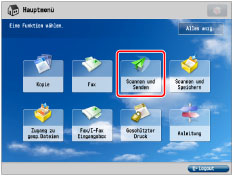
Wenn die gewünschte Funktion nicht auf dem Hauptmenüdisplay angezeigt wird, berühren Sie die Taste [Alles anzg.].
3.
Geben Sie den Empfänger ein.
|
WICHTIG
|
|
Wenn Sie einen Adresstyp unter [Neuen Empfänger beschränken] aktivieren, können Sie keine neuen Empfänger dieses Typs eingeben. Wählen Sie unter [Adressbuch] einen gespeicherten Empfänger aus dem lokalen Adressbuch, dem Remote-Adressbuch oder dem LDAP-Server aus oder berühren Sie unter [Zielwahl] eine Zielwahltaste. (Vgl. Abschnitt "Einschränken des Sendens an neue Adressen".)
|
|
HINWEIS
|
|
Sie können für den Versand maximal 256 Empfänger auf einmal angeben. Handelt es sich bei einem Empfänger um eine Gruppe, wird jede Adresse in der Gruppe als eigener Empfänger gezählt.
Auf dem Display werden folgende Symbole angezeigt:
 : E-Mail : E-Mail : Fax : Fax : I-Fax : I-Fax : Datei : Datei : Gruppe : Gruppe : Mailbox : Mailbox : Bcc : Bcc : Cc : Cc |
Zum Angeben von Empfängern können Sie die folgenden Methoden verwenden:
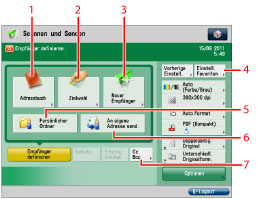
|
1
|
Wenn Sie einen Empfänger aus einem Adressbuch angeben möchten
Beachten Sie Folgendes je nach Adressbuchtyp.
|
|
2
|
Wenn Sie einen Empfänger angeben möchten, der unter einer Zielwahltaste gespeichert ist
|
|
3
|
Wenn Sie einen Empfänger angeben möchten, der nicht in einem Adressbuch gespeichert ist
Beachten Sie die folgenden detaillierten Verfahrensbeschreibungen je nach der anzugebenden Adresse bzw. des anzugebenden Servers.
|
|
4
|
Wenn Sie einen Empfänger aus den Favoriteneinstellungen angeben möchten
|
|
5
|
Wenn Sie Ihren persönlichen Ordner als Empfänger angeben möchten
|
|
6
|
Wenn Sie Ihre eigene E-Mail-Adresse als Empfänger angeben möchten
|
|
7
|
Wenn Sie Cc- und/oder Bcc-Adressen angeben möchten
|
4.
Definieren Sie die Scanfunktionen.
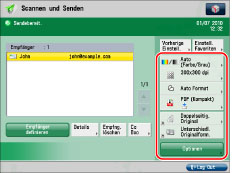
Sie können die Taste [Optionen] berühren, um nützliche Scanfunktionen auszuwählen. Sie können auch eine Kombination von Funktionen verwenden.
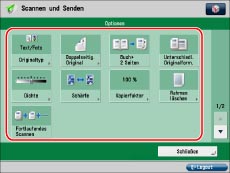
Rufen Sie das Display mit der gewünschten Funktion durch Berühren der Taste  oder
oder  auf.
auf.
 oder
oder  auf.
auf.Nähere Informationen zu diesem Thema finden Sie im Abschnitt zu der jeweiligen Funktion.
5.
Betätigen Sie die Taste  .
.
 .
. Wenn Sie das Original über das Vorlagenglas auflegen, befolgen Sie die Anweisungen auf dem Sensordisplay → Betätigen Sie die Taste  .
.
 .
. Wenn der Scanvorgang abgeschlossen ist, berühren Sie die Taste [Senden starten].

Wenn eine Meldung erscheint, dass der Scanvorgang abgebrochen wurde, da der Datenumfang des gescannten Originals die maximale Datengröße überschreitet, scannen Sie das Original erneut.
Sie sind möglicherweise in der Lage zu scannen, indem Sie die folgenden Einstellungen ändern.
Stellen Sie den Datenkomprimierungsfaktor auf [Hoher Faktor]. (Vgl. Abschnitt "Datenkomprimierungsfaktor".)
Vermindern Sie die Auflösung (Vgl. Abschnitt "Einstellen der Auflösung".)
Vermindern Sie die Schärfe (Vgl. Abschnitt "Justieren des Kontrasts (Schärfe)".)
|
HINWEIS
|
|
Das System erkennt das Format des Originals automatisch.
Beim Versand an eine E-Mail- oder I-Fax-Adresse wird je nach den E-Mail-/I-Fax-Einstellungen eventuell ein Display zur Eingabe von Anwendername und Passwort angezeigt. Geben Sie in diesem Fall den Anwendernamen und das Passwort ein, die unter [SMTP Authentisierung] gespeichert sind. (Vgl. Abschnitt "Allgemeine Kommunikationseinstellungen für E-Mail/I-Fax".)
Beim Versand an einen Dateiserver, für den die Funktion [Vor Senden bestätigen] aktiviert ist, wird ein Display zur Eingabe eines Anwendernamens und Passworts angezeigt. Geben Sie in diesem Fall das Dateiserver-Passwort ein. Wenn Sie einen Dateiserver in einer Gruppenadresse speichern möchten, deaktivieren Sie die Funktion [Vor Senden bestätigen]. Wenn eine Gruppenadresse einen Dateiserver enthält, für den die Einstellung Passwort immer eingeben aktiviert ist, ist kein Versand an diese Gruppenadresse möglich. (Vgl. Abschnitt "Speichern einer Dateiserver-Adresse".)
Wenn der Vorschaumodus aktiviert ist, erscheint eine Vorschau des Bildes auf dem Display und Sie können es vor dem Senden prüfen. (Vgl. Abschnitt "Vorschau".)
|
6.
Nachdem der Scanvorgang abgeschlossen ist, entfernen Sie Ihre Originale.
|
WICHTIG
|
|
Beim Versand einer E-Mail über Microsoft Exchange Server 5.5, 2000, 2003, 2007 oder 2010 kann in den nachstehenden Fällen ein Sendefehler auftreten. In diesem Fall sollten Sie den Anwender, der an dem für SSO-H konfigurierten System angemeldet ist, der Einstellung [Senden im Auftrag von] unter [Übermittlungsoptionen] in [Exchange – Allgemein] hinzufügen. Für nähere Informationen wenden Sie sich bitte an den Administrator.
Wenn ein Anwender über SSO-H am System angemeldet ist
Wenn <SMTP-Authentisierung(SMTP AUTH)> unter [Einstellungen Kommunikation] aktiviert ist
Nachdem ein Auftrag gesendet wurde, können die Senden-Einstellungen bewahrt werden, mit Ausnahme der festgelegten Ziele.
Zum Abbrechen der Einstellungen berühren Sie die Taste
 . .Zum Senden anderer Aufträge mit den gleichen Einstellungen legen Sie Empfänger für die Aufträge fest, da die Empfänger des vorherigen Auftrags nicht bewahrt werden.
|
|
HINWEIS
|
|
Vor dem Verwenden der Sendefunktion empfehlen wir Ihnen, die folgenden Themen durchzulesen:
Stromzufuhr für System und Energiespartaste (Vgl. Abschnitt "Stromzufuhr und Energiespartaste".)
Zeicheneingabe über das Sensordisplay (Vgl. Abschnitt "Zeicheneingabe über das Sensordisplay".)
Routinemäßige Wartung (Vgl. Abschnitt "Regelmäßige Reinigung".)
Sie können einen Bericht mit den Ergebnissen der Sendejobs ausdrucken. (Vgl. Abschnitte "Sendebericht" und "Kommunikationsverwaltungsbericht".)
Wenn Sie einen Login Service verwenden, müssen Sie beim Einloggen in das System entsprechend zu diesem Login Service vorgehen.
Wenn Sie die Verwaltung per Abteilungs-ID mit dem Kontrollzähler F1 verwenden, finden Sie nähere Informationen im Abschnitt "Kontrollzähler F1".
Wenn Sie die Verwaltung per Abteilungs-ID verwenden, finden Sie nähere Informationen im Abschnitt "Eingeben von Abteilungs ID und PIN".
Nähere Informationen zum Einstellen des SSO-H Login-Service finden Sie im Abschnitt "Login Service".
Sie können bis zu 120 Sendejobs im System sammeln (falls Faxjobs mit Fehlercodes vorhanden sind, können maximal 64 Faxjobs verarbeitet werden). Die wirkliche Anzahl Jobs, die das System verwalten kann, kann jedoch unter 120 liegen. Dies hängt von den folgenden Bedingungen ab:
Wenn mehrere Dokumente gleichzeitig gesendet werden
Wenn Dokumente mit großem Datenvolumen gesendet werden
Wenn für die Mailbox und Fax/I-Fax-Eingangsbox viel Speicherplatz benötigt wird
Nähere Informationen zum Abbrechen eines Sendeauftrags finden Sie im Abschnitt "Abbrechen eines Jobs".
Sie können einen Sendejob auch über das Display <Status Monitor/Abbruch> abbrechen. (Vgl. Abschnitt "Abbrechen eines gerade gesendeten oder eines Auftrags in der Wartschlange".)
|